Samouczek sztuki mieszanej: jak akwarela nad grafiką cyfrową

Jako niezależny artysta, cieszę się procesem twórczym tak bardzo, jak satysfakcja z gotowego malarstwa. Wolę rozpocząć pracę w Photoshopie, ponieważ daje mi swobodę eksperymentowania z różnymi pomysłami szybko. Często, na tym wczesnym etapie kawałka, lubię zbadać abstrakcyjne kształty, w których mogę znaleźć motyw lub formę, której szukam.
Z czasem wziąłem ten wczesny cyfrowy etap mojego procesu dalej z szkiców, aby w pełni konceptować pomysł i wreszcie, do inkrustowania kawałek cyfrowo. Dopiero rok temu przyszedłem na pomysł, który jest teraz częścią mojego procesu: Drukowanie linii cyfrowej na papierze akwarelowym za pomocą atramentu pigmentu.
Jeśli chcesz działać swoje umiejętności sztuki, udaj się, aby nauczyć się Techniki akwarela. każdy artysta powinien wiedzieć. Lub sprawdź najlepsze jak rysować Samouczki.
Po co drukować swoją pracę?
Kiedy po raz pierwszy zacząłem eksperymentować z pracą drukarską - pracowałem, przyjąłem moją akwarela do mojej lokalnej drukarki Giclée. Polecam próbowanie tej metody, jeśli to możliwe przed inwestowaniem w drukarkę.
Drukowanie Moje prace linii oznaczało, że nie tylko zapisuję czas, ale także w pełni objęty moją miłość do medium cyfrowego. Włączenie dwóch prawie równie poprawiło moją dziełową grafikę jako całość, ponieważ jestem w stanie zbadać pomysł przed malowaniem papieru. Kiedy nadszedł czas, aby używać moich akwareli, mogę się zrelaksować i objąć subtelność medium, wiedząc, że większość ciężkiej pracy została już przemyślana.
01. Utwórz szorstkie szkice w Photoshopie
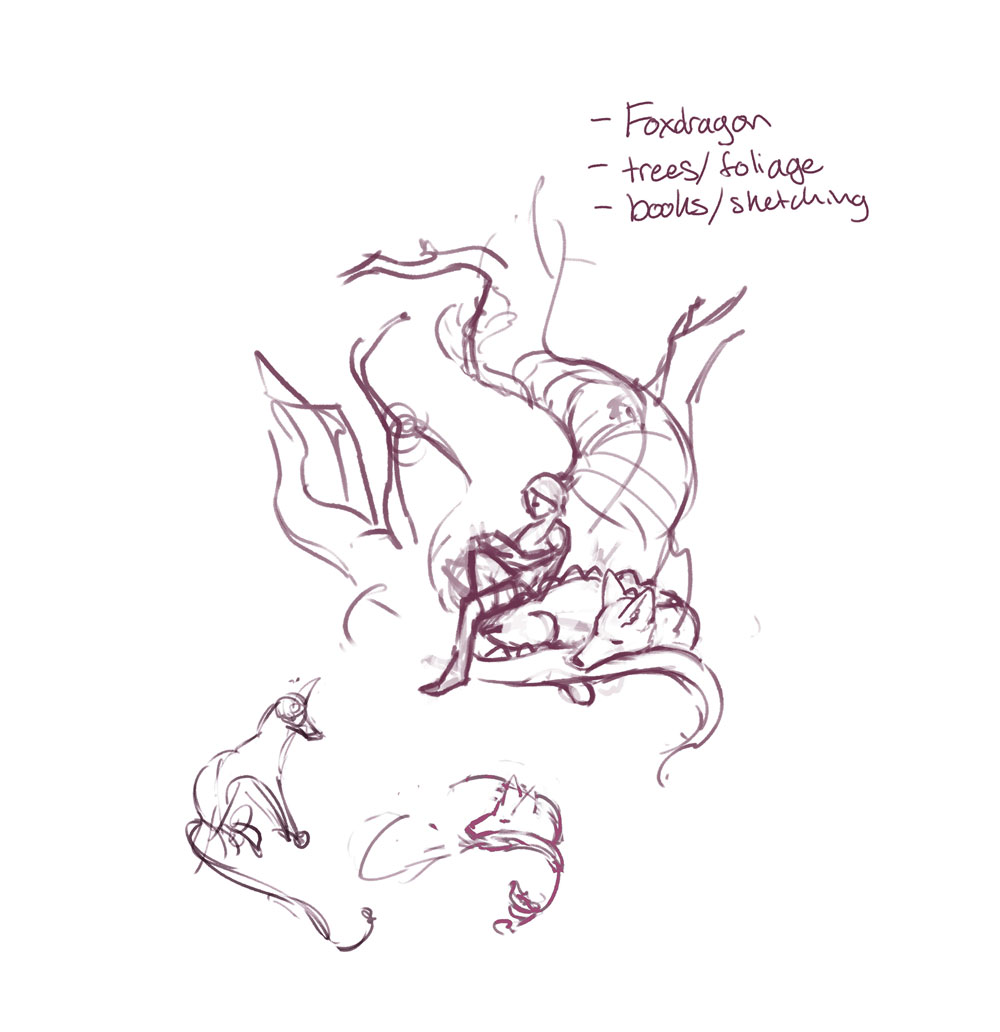
Rozpoczynam swój kawałek w Photoshopie z bardzo szorstkowymi abstrakcyjnymi kształtami lub hałasem i znajdź moje pomysły w tych znakach. Biorę notatki tematycznych, które chcę zbadać, i przenosić kształty i linie wokół - manipulowanie i zniekształcanie ich zgodnie z wymaganiami.
02. Zawęź się w kompozycję
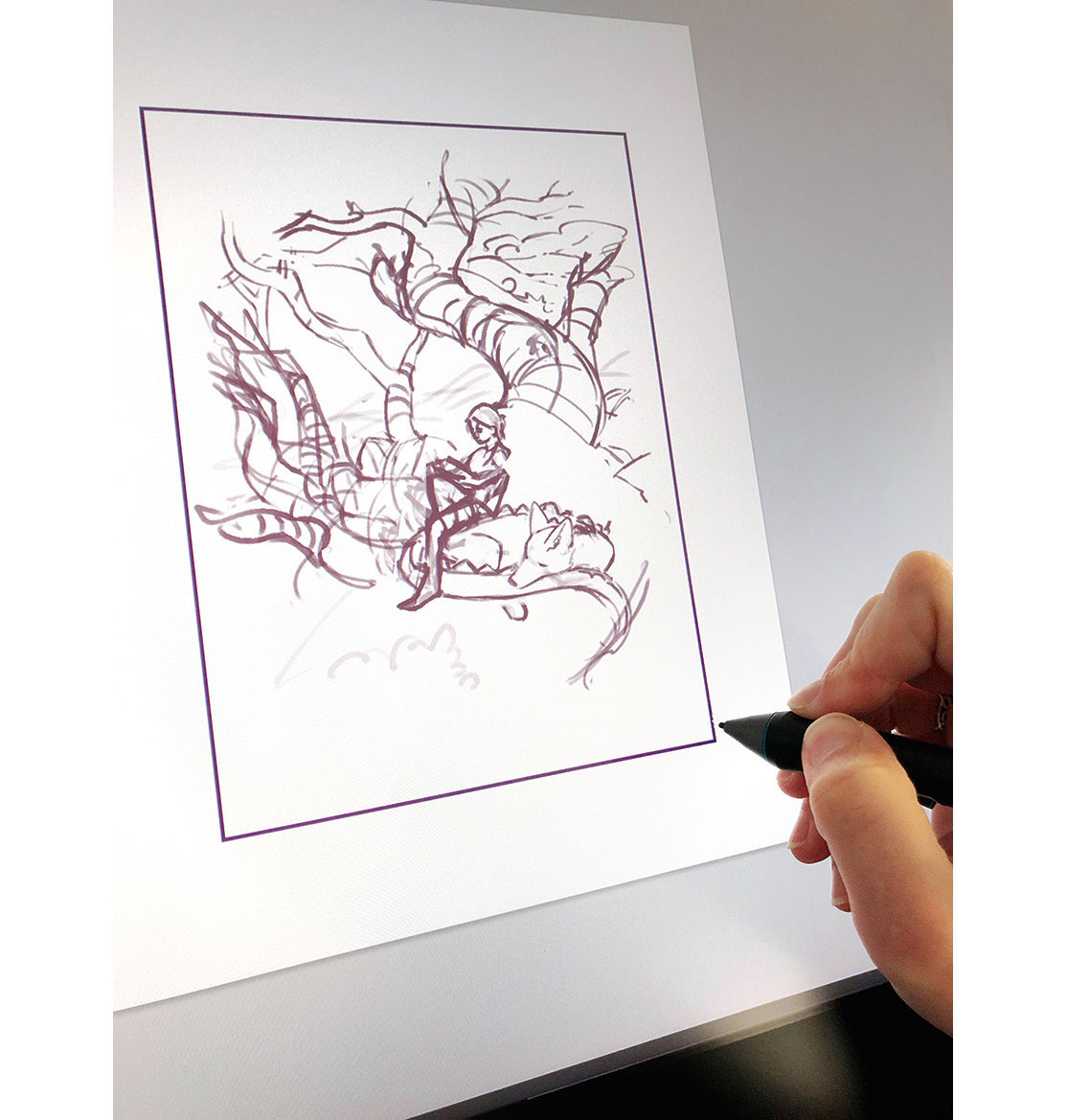
Po tym, jak jestem zadowolony z ogólnej idei tego, co chcę stworzyć, określam gotowy rozmiar płótna i rozpocząć rafinację mojego szkicu w kompozycję. Na tym etapie finalizowałem, gdzie duże kształty gestów znajdują się w ramce.
03. Wprowadź tekstury i kształty

Jak zaprojektuję mój kawałek lubię przynosić tekstury z własnej grafiki jako szybki przewodnik do tworzenia podobnych tekstur. Ten etap jest również miejscem, w którym ćwiczę perspektywę, zbieram odniesienie i zestalili formy 3D moich figur i obiektów
04. Zawęź moją pracę
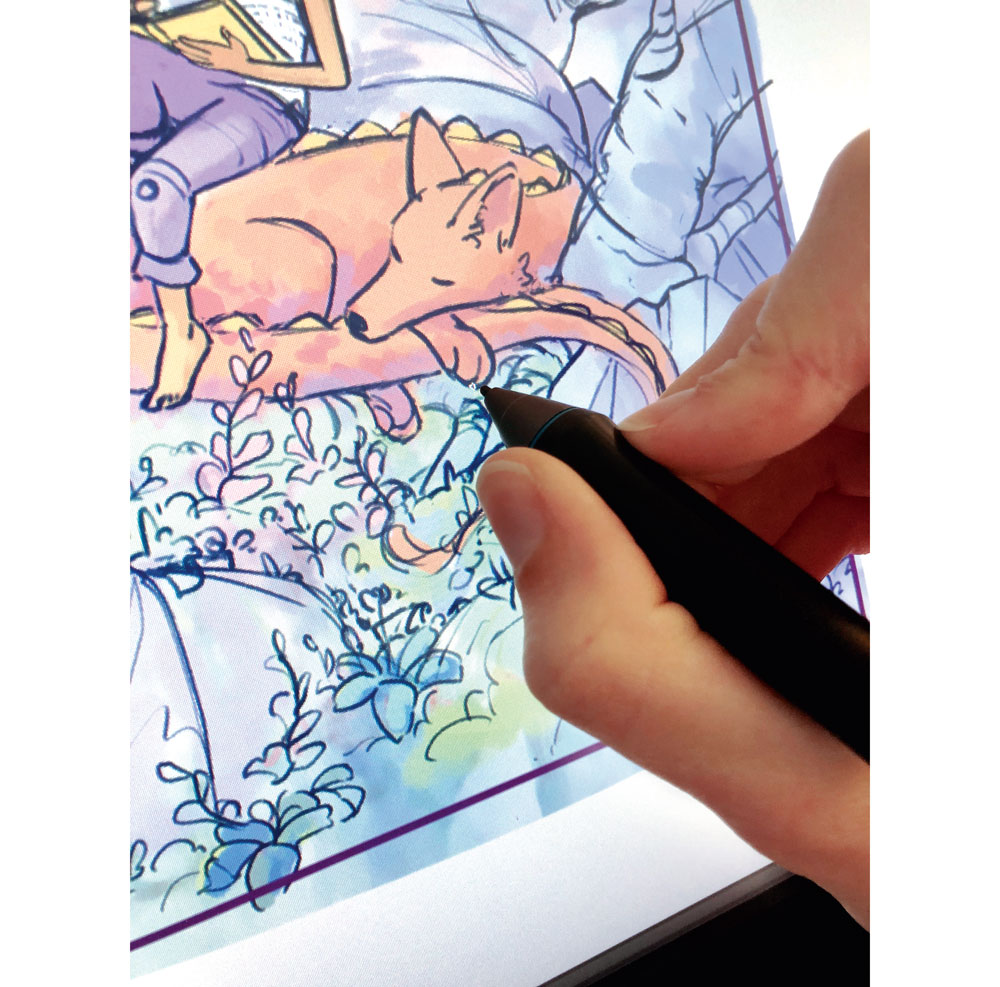
Tutaj opracowuję ostateczne pozy każdego z moich postaci, decydując się, gdzie pójdą moje stylizowane linie. Nie luźno ustalam mój kolor, światło i cień w tej fazie, który będzie używany później w moim kolorze komp.
05. sfinalizuj pracę

Tworzę nową warstwę bieli i ustawić nieprzezroczystość do 90 procent. Pozwala to zobaczyć szorstką pracę i używać go jako przewodnika, gdy inkracuję moje ostatnie linie na nowej warstwie z jednym z pałkarek Kyle T Webster.
06. Opracuj przewodnik kolorów
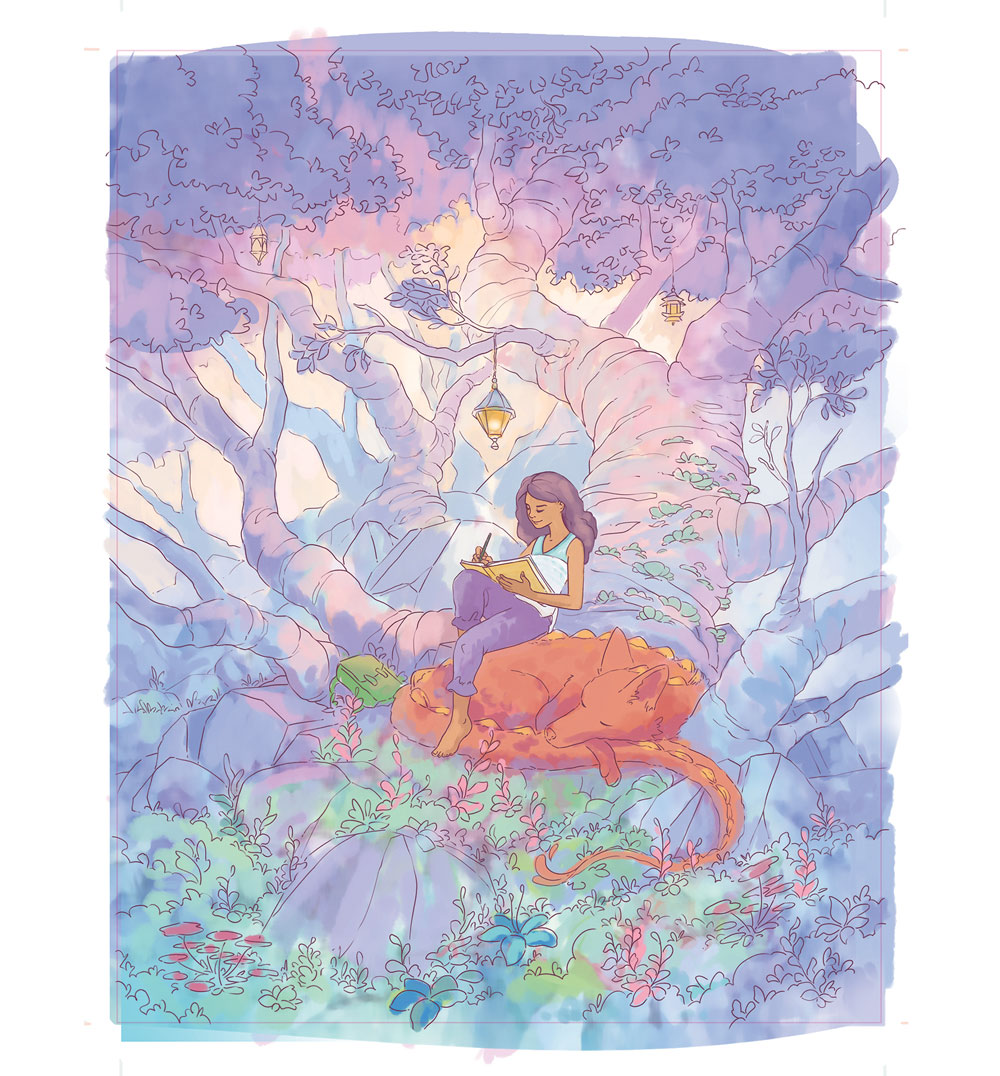
Ten przewodnik umożliwia, aby pewnie zrozumieć znaki bez martwienia o to, co musi iść gdzie. Używam miękkiego okrągłego domyślnego pędzla Photoshopa i narzędzia gradientu, aby luźno rozpowszechniać kolor pod moją warstwą roboczą liniową.
07. Kolor Line-Prace
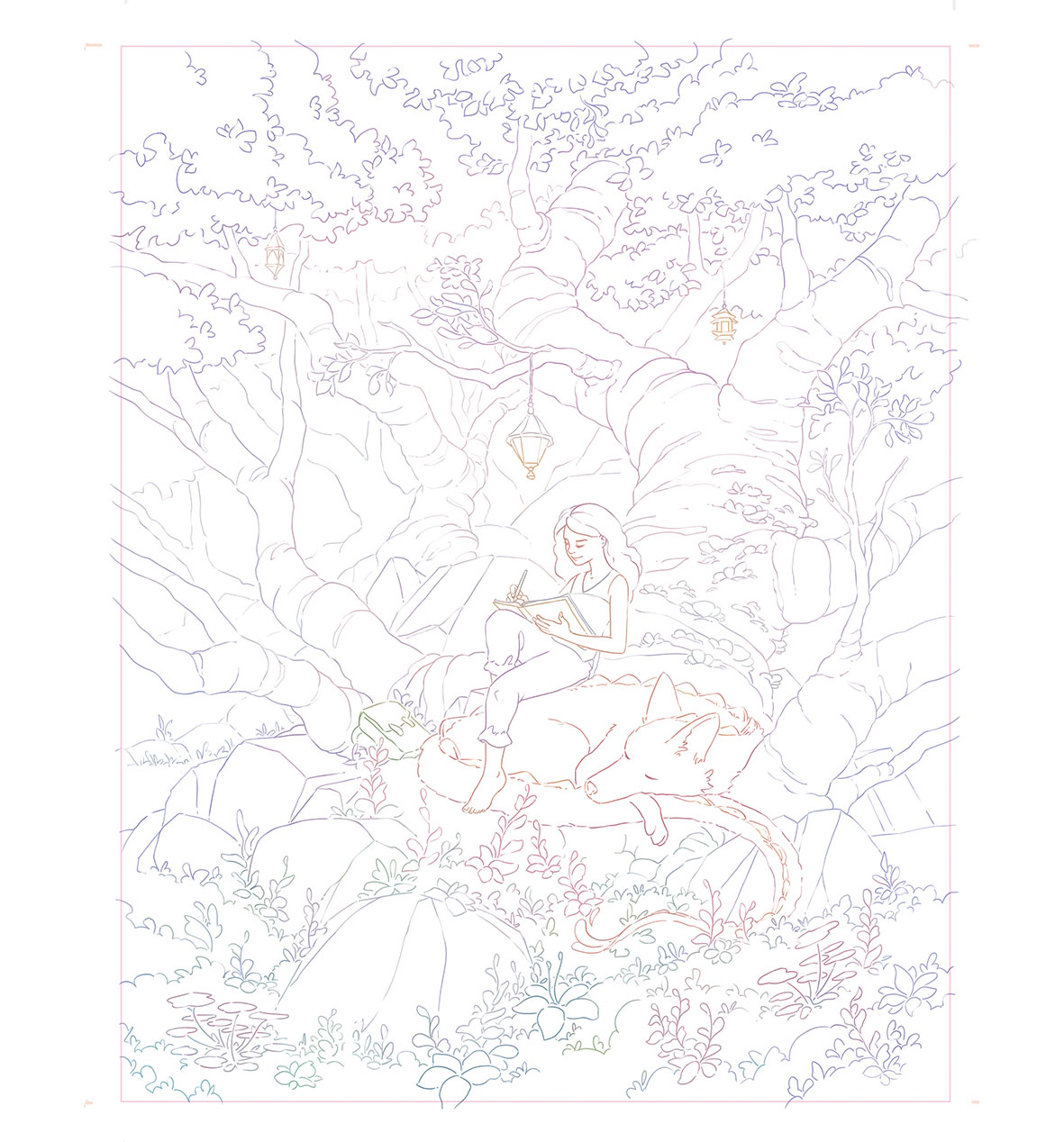
Kopiuję warstwę mojej koloru Comp, przesuń ją nad moją linią i utwórz maskę przycinającą. To koloruje warstwę roboczą liniową. Następnie wybierz narzędzie Eyedropper, ustaw ją na bieżącą warstwę i naprawić dowolne nieozwolone linie.
08. Wydrukuj gotową linię
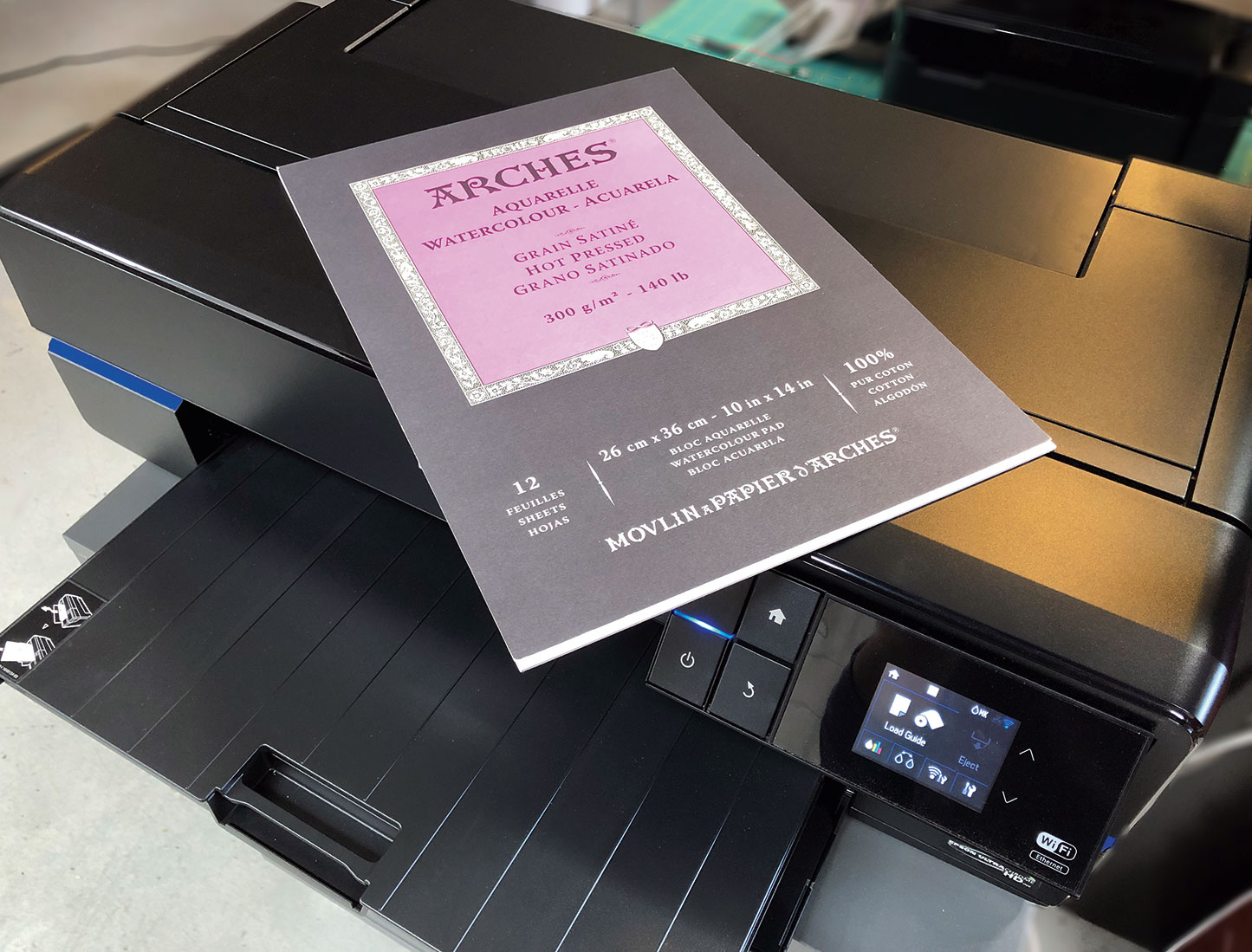
Używam EPSON SURECOLOR P800 do wydrukowania mojej linii na papierze akwarelowym. Ta drukarka wykorzystuje archiwalne atramenty pigmentowe, które są wodoodporne. Ładuję i ustawię ustawienia mojej drukarki do papieru akwarela, a następnie naciśnij Drukuj.
09. Wykorzystaj próbki testów akwareli

Zanim zanurzę się w obrazie, zawsze ustawiam obszar malarstwa z kilkoma próbami próbek farby. Często pozwalam na wymieszanie moich akwareli do malowania, a więc wiedząc, które farby chcę używać wcześniejszego oszczędzania czasu.
10. Zastosuj pierwszą pranie akwarela

Przyklejam swój papier do kawałka palnika za pomocą taśmy artystów. Aby utworzyć to pierwsze pranie zwilżam cały papier, tak że jest wilgotny, ale nie kałuża, błyszczyk pod kątem. Zaczynając od góry, używam dużej szczotki do rozpoczęcia dużych gradientów koloru.
11. Unikaj błotnistych kolorów
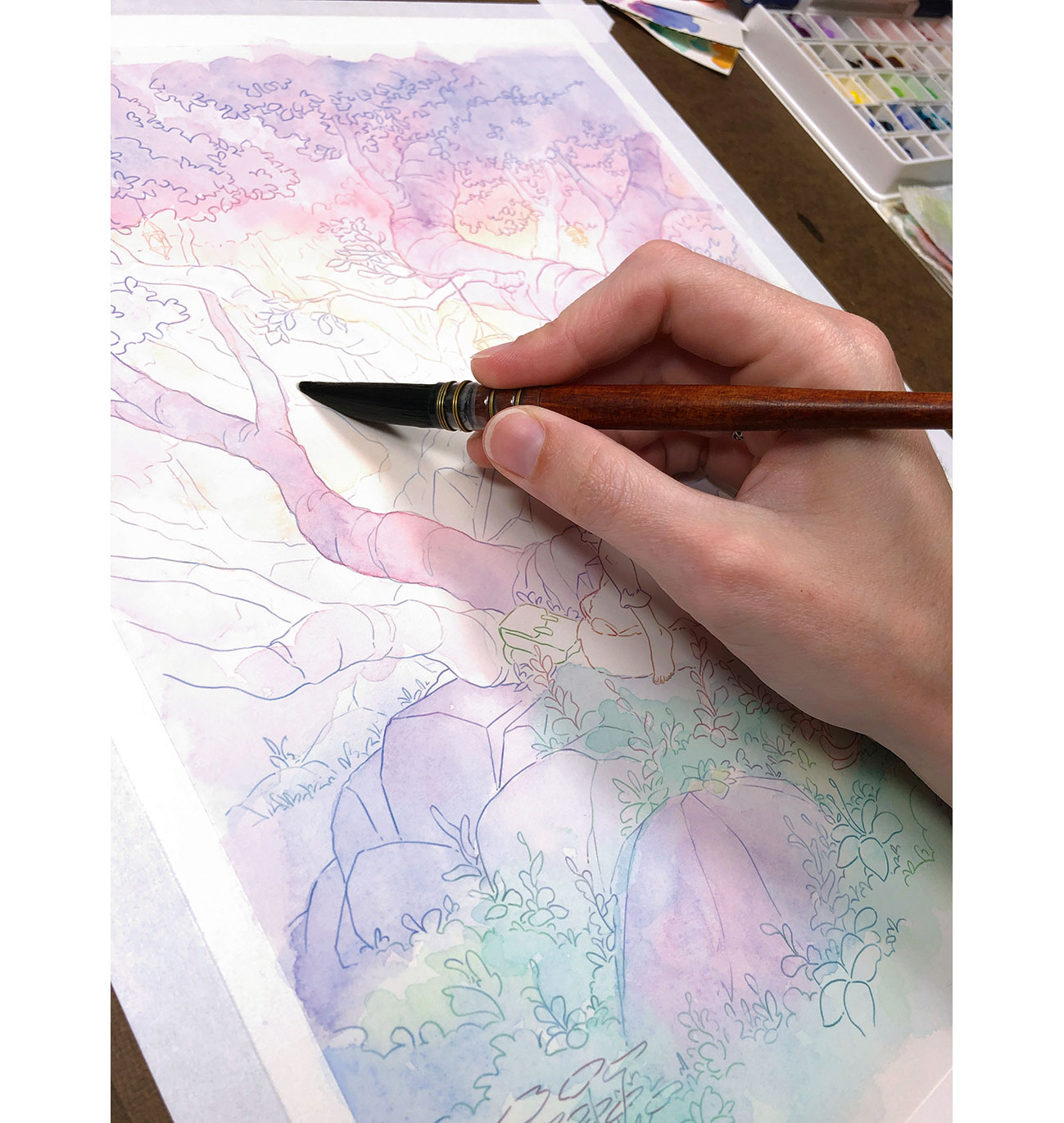
Aby zapobiec błotniste kolory, upewnij się, że nie warowuję zbyt wiele różnych innych. Posiadanie przewodnika kolorowego jest przydatne w budowaniu ich zamiar od samego początku.
12. Trzymaj rzeczy świeże
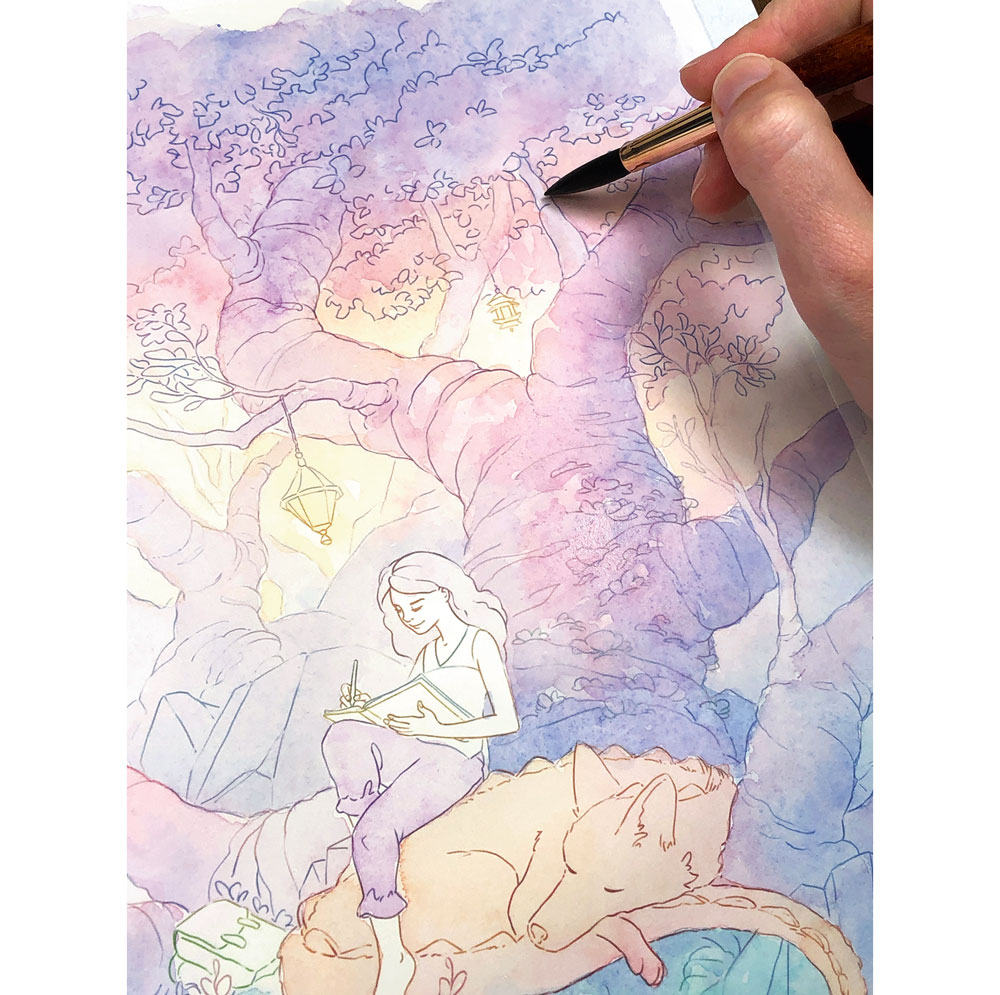
Ogólnie rzecz biorąc, staram się pracować przy użyciu trzech do sześciu warstw farby. Odkryłem, że to utrzymuje mój obraz świeży i nie przepracowany. Upewnij się, że każda warstwa całkowicie wyschnę przed dodaniem nowej farby na górze.
13. Ustal warstwy tekstury
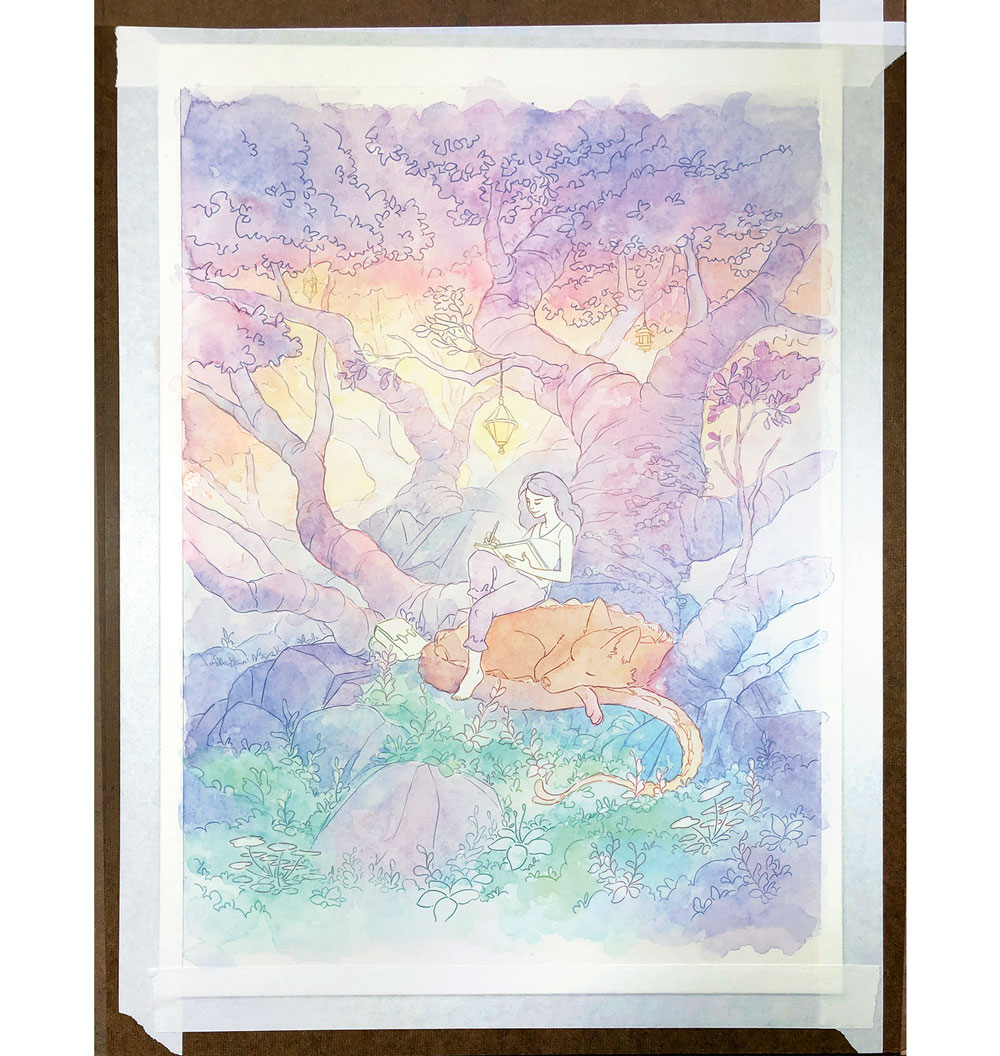
Moje środkowe warstwy farby ustanawiają żywe kolory i tekstury w obrazie. Zbudowuję kolory, które założyłem w tych najpierw myjkach z okrągłym pędzlem i delikatnymi gradientami. Łączenie dwóch kolorów jest moim ulubionym sposobem pracy z akwarelą.
14. Ustaw końcowe warstwy akwarela
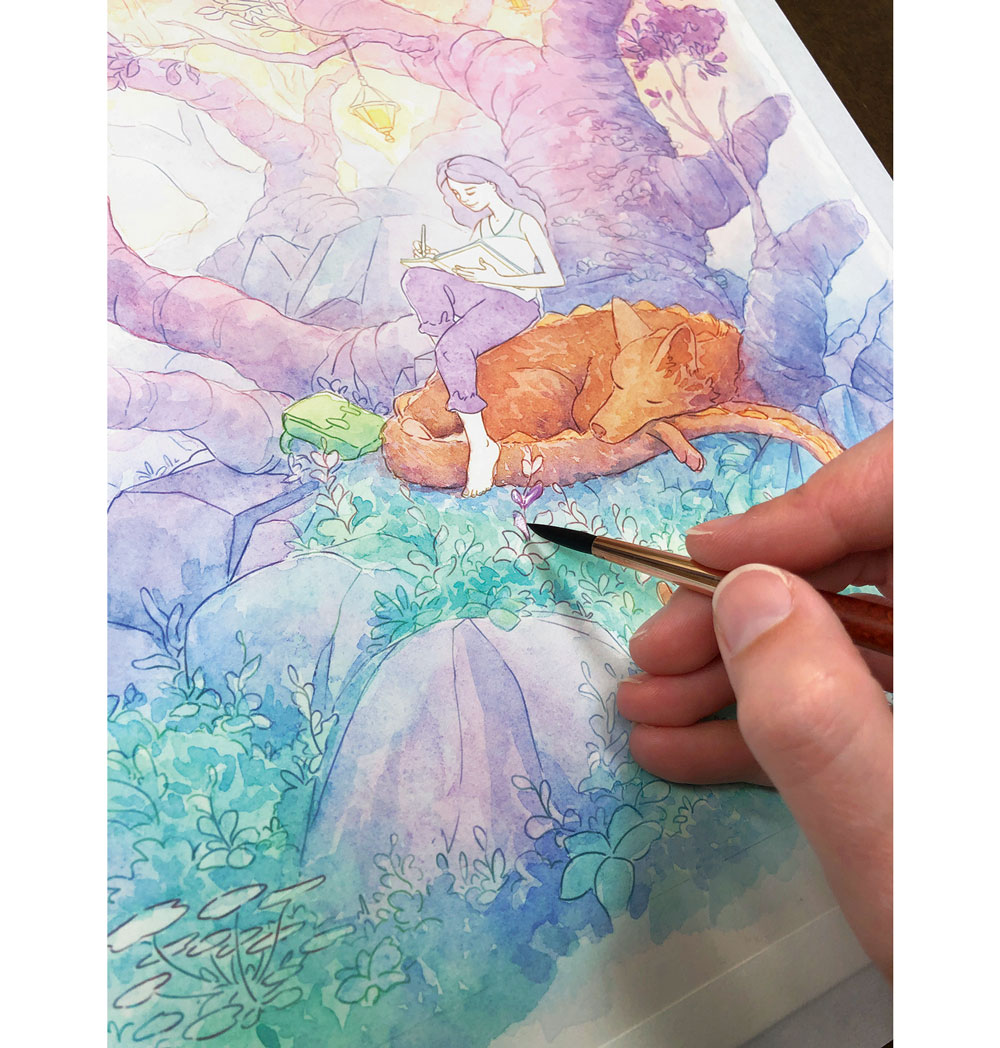
Ostateczna przepustka wiąże się z dodaniem moich najgłębszych cieni i wszelkie popy koloru, które nie zostały jeszcze dodane. Jest to często tam, gdzie będę pracował nad małymi obszarami, które mają unikalny kolor, którego jeszcze nie używałem, takich jak odzież mojej postaci.
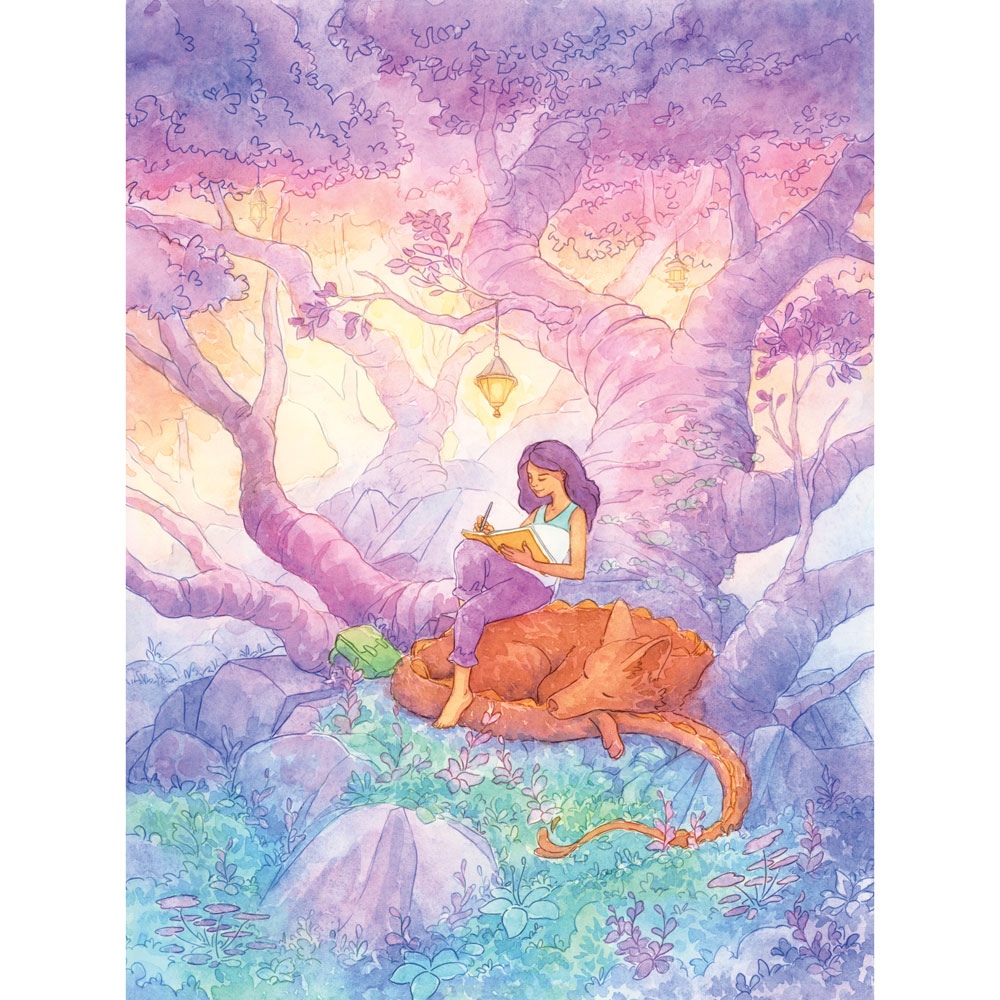
Ten artykuł został pierwotnie publikowany w wydaniu 181 z Imaginefx. , Najlepiej sprzedający się magazyn na świecie dla artystów cyfrowych. Kup problem 181. lub Subskrybuj to imaginefx. .
Czytaj więcej:
- Narysuj władzę kontrastu w sztuce
- Najlepsze oprogramowanie do sztuki cyfrowej dla kreacji w 2020 roku
- Warunki sztuki: Glosariusz ostatecznego artysty
Jak - Najpopularniejsze artykuły
Jak edytować wideo na Tiktok
Jak Sep 11, 2025(Kredyt obrazu: Mabel Wynne) Uczenie się, jak edytować wideo na Tiktoku prawdopodobnie nie byłoby coś, co chciał..
Jak wyciągnąć Asukę z Neon Genesis Evangelion
Jak Sep 11, 2025(Kredyt obrazu: Paul Kwon) Tworzenie projekty znaków. Do życia jest spełnienie marzeń, zwłaszcza ..
Animuj SVG z JavaScript
Jak Sep 11, 2025Jest tak wiele, które można osiągnąć natywnie w przeglądarce za pomocą API CSS3 lub Animacji WWW w JavaScript. Proste anim..
Utwórz krajobraz 3D w 6 prostych krokach
Jak Sep 11, 2025Tworzenie kawałka 3d art. Przy naturalnym krajobrazie może wydawać się wyzwaniem, ale jeśli korzystasz z odpo..
Jak wykonać napis 3D w Illustrator
Jak Sep 11, 2025W zeszłym tygodniu Adobe wydał więcej filmów do ich przydatnych, dzięki czemu jest teraz odtwarzana, dając kreacje szansę odebrać szereg umiejętności praktycznych w ciągu zaledwie ..
Zamień swoje projekty 2D do 3D z projektem Felix
Jak Sep 11, 2025Niedawne przede wszystkim wydawnictwa Adobe'a Pakiet Felix 3D. Uważa to za świetny czas, aby wziąć skok z 2D do wykonania obrazu 3D. Projekt Felix został zaprojektowany dl..
Sekret malowania jak monet
Jak Sep 11, 2025Dzięki tej MasterClass spróbujemy wsiąść do głowy Monet trochę, więc możemy myśleć i malować w swoim stylu. Ale nie m..
Odkryj styl i substancję typografii
Jak Sep 11, 2025Decyzje, decyzje, decyzje ... Jeśli istnieje jeden kluczowy aspekt do procesu pracy z typem, jest to, że projektant lub typograf będzie musiał dokonać całości decyzji przed dotarciem d..
Kategorie
- AI I Uczenie Maszynowe
- AirPods
- Amazonka
- Amazon Alexa I Amazon Echo
- Amazon Alexa I Amazon Echo
- Amazon Ogień TV
- Amazon Prime Film
- Androida
- Komórkowe I Tabletki Androida
- Telefony I Tablety Z Androidem
- Android TV
- Jabłko
- Apple App Store
- Jabłko HomeKit I Jabłko HomePod
- Jabłko Muzyki
- Apple TV
- Apple Obserwować
- Aplikacje I Aplikacji Sieci
- Aplikacje I Aplikacje Internetowe
- Audio
- Chromebook I Chrom OS
- Chromebook & Chrome OS
- Chromecastowi
- Chmura Internetowa I
- Chmura I Internet
- Chmura I Internet
- Sprzęt Komputerowy
- Historia Computer
- Przewód Skrawania I Na żywo
- Cięcie I Strumieniowanie Sznurków
- Niezgoda
- Disney +
- DIY
- Pojazdy Elektryczne
- EReaders
- Niezbędniki
- Wyjaśniacze
- Facebooku
- Hazard
- Ogólnie
- Gmail
- Wykryliśmy
- Google Assistant & Google Nest
- Google Assistant I Google Nest
- Wykryliśmy Chrom
- Wykryliśmy Dokumenty
- Dysk Google
- Mapy Google
- Sklep Google Play
- Arkusze Google
- Wykryliśmy Szkiełka
- Google TV
- Sprzęt Komputerowy
- HBO Max
- Jak
- Hulu
- , Internet Slang I Skróty
- IPhone I IPAD
- Kindle
- Dystrybucja
- Mac
- Konserwacja I Optymalizacja
- Microsoft Edge
- Microsoft Excel
- Microsoft Office
- Microsoft Outlook
- Microsoft PDF
- Microsoft Zespoły
- Microsoft Word
- Mozilla Firefox
- I Straty
- Przełącznik Nintendo
- Paramount +
- PC Gaming
- Peacock I
- Fotografie
- Photoshop
- PlayStation
- Bezpieczeństwo I Bezpieczeństwo
- Prywatność I Bezpieczeństwo
- Prywatność I Ochrona
- Łapanki Produkcie
- Programowanie
- Maliny Pi
- Roku
- Safari
- Samsung Komórkowe I Tabletki
- Telefony I Tabletki Samsung
- Luzu
- Inteligentne Domu
- Snapchat
- Social Media
- Przestrzeń
- Spotify
- Krzesiwo
- Rozwiązywanie Problemów
- Telewizja
- Twittera
- Gry Wideo
- Wirtualna Rzeczywistość
- VPN
- Przeglądarki Internetowe
- Fi I Routery
- Wi -Fi I Routery
- Okna
- Okna 10
- Okna 11
- Okna 7
- Xbox
- YouTube I YouTube TV
- YouTube I YouTube TV
- Powiększenie
- Explainers







